Como usar o operador diferente no excel?
No Excel, se quiser verificar se o valor de uma célula não é igual a outro valor, pode-se usar o operador diferente “<>”. Retorna FALSE se o valor corresponder e TRUE se não corresponder. Você pode usá-lo como uma fórmula ou também com outras funções como SE, OU e E.
No exemplo a seguir, você tem dois valores nas células A1 e A2 e precisa verificar se o valor 1 não é igual ao valor 2.
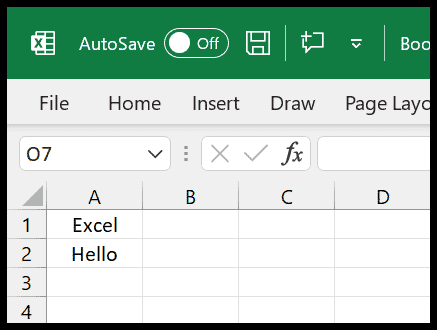
Usando o operador NOT EQUAL
- Primeiro, na célula B1, insira o operador igual.
- Depois disso, consulte a célula A1 onde você tem o primeiro valor.
- Em seguida, insira o operador não “<>”.
- Agora consulte o segundo valor que temos na célula A2.
- No final, pressione Enter para obter o valor.
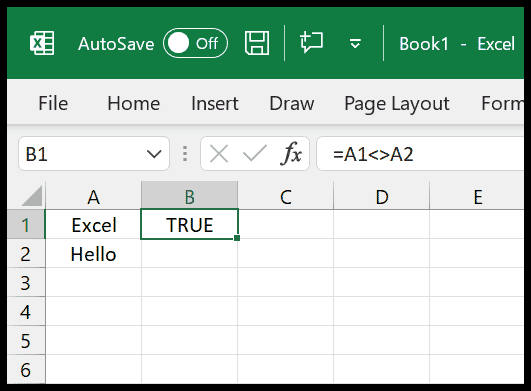
No momento em que você pressiona Enter, ele retorna TRUE no resultado. Isso ocorre porque os dois valores não são iguais. Agora se você inserir “Excel” na célula B1, o resultado que temos na célula A1 torna-se FALSO. A razão porque temos os mesmos valores em ambas as células.
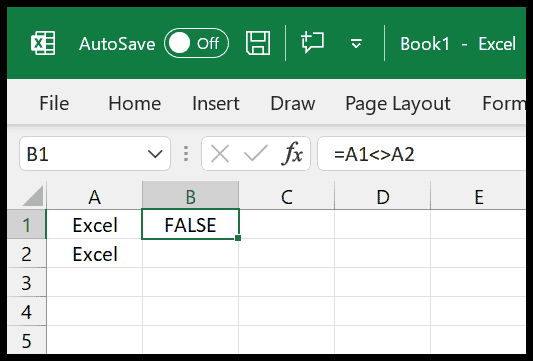
Usando IS NOT EQUAL com OR – AND
Como eu disse, você também pode usar o operador diferente com outras funções. Vamos tentar usá-lo com as funções AND e OR.
Com a função OR você pode testar duas condições e retornará TRUE se uma ou ambas as condições forem iguais. No exemplo a seguir, temos duas condições para testar. Comparação dos valores das células A1 e A2, depois B1 e B2.
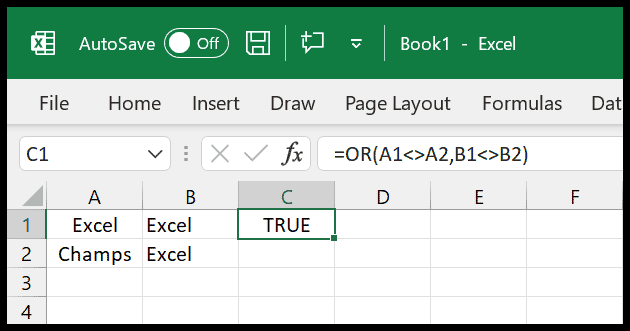
Agora como usamos o operador is not equal em ambas as condições, e na primeira condição ambos os valores não são iguais, então ele retorna TRUE. Mas depois disso, na segunda condição, os dois valores são iguais, então a condição é FALSA.
Mas no resultado temos VERDADEIRO, pois como vimos, OR retorna VERDADEIRO se apenas uma condição for VERDADEIRA.
Em seguida, use o mesmo com a função AND. AND retorna TRUE se todas as condições especificadas forem iguais e FALSE mesmo se uma condição for FALSE entre todas.
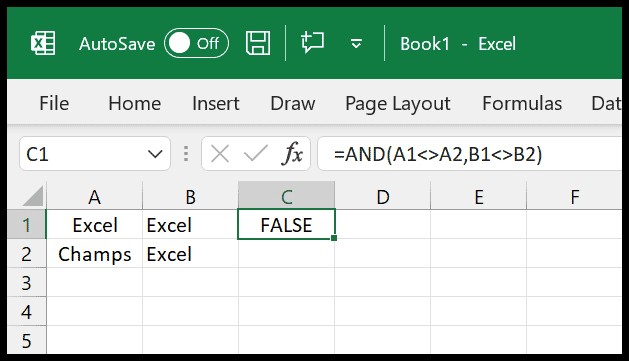
No exemplo acima, novamente temos os mesmos valores, mas quando você usa a função AND, ela retorna FALSE no resultado porque a segunda condição (B1<>B2) não é verdadeira, ambos os valores são idênticos.
Usando o operador NOT EQUAL com a função IF
Você também pode usar o operador diferente na função SE.
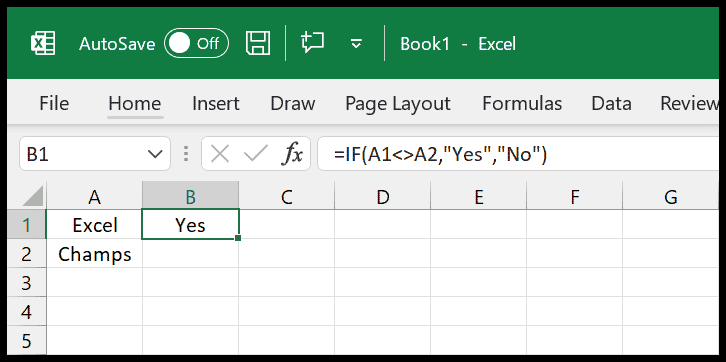
- Insira a função SE em uma célula onde deseja obter o resultado.
- Depois disso, consulte a célula A1, use o operador diferente e consulte a célula A2.
- Em seguida, use um valor para saber se a condição é VERDADEIRA.
- No final, especifique o valor se a condição for FALSE.
A melhor coisa sobre usar IF com a condição “não é igual” é que você pode retornar um valor específico obtido se a condição for VERDADEIRA ou FALSA.